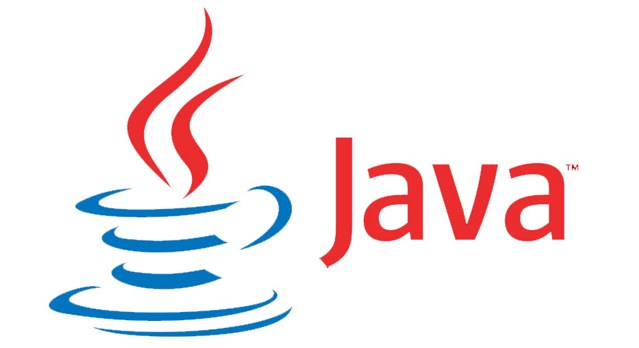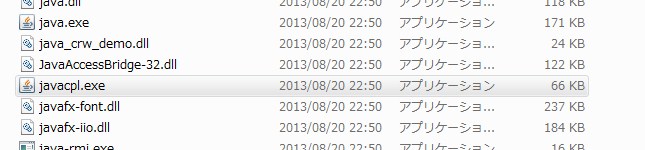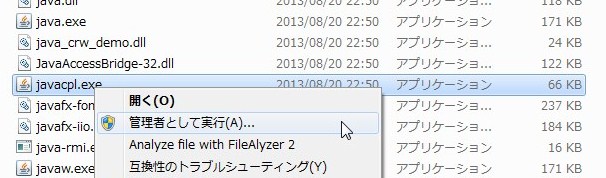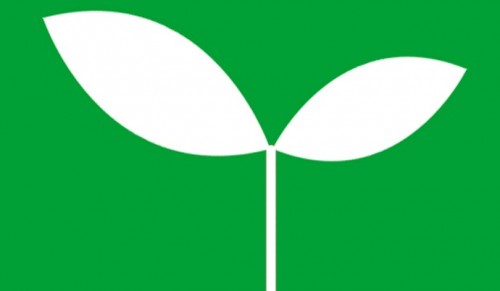その他について詳しく解説します
自宅のWindows7にインストールされている『Java』について、起動するたびに自動アップデートを要求してくるようになりました。
アップデートしてもいいんですが、その後また再びアップデート要求をされてキリがないのと、アップデートによる別の不具合の発生もあるので、極力自動アップデートは避けたいところ。
が、Java…小賢しいことに、アップデートの無効化のチェックを入れても、設定が反映されないという腹立たしい事象が発生しました。 その対応について、まとめました。
Java Updateの無効化が出来ない
該当する項目はこちら、Javaコントロール・パネルの『更新を自動的にチェック』のこの項目のチェックボックスを外した状態にすることで、Java Updateが無効化されます。
が、アップデート要求時にタスクバーに表示されるJavaのアイコンからこのJavaコントロール・パネルを表示した場合は、設定画面はちゃんと見れているものの、チェックを外してもそれが設定に反映されないという、なんともいやらしい現象になっています。
実際、チェックを外してOKをしてから、また同じ画面を確認してみるとチェックが入っているという。
無限ループって怖くない?
Javaのパス
さて、それでは本題です。
このチェックを外すには、このコントロールパネルのプログラムを直接起動してあげる必要があります。 該当するファイル名は javacpl.exe です。
格納場所ですが、64bit版OSの場合は、
C:\Program Files (x86)\Java\jre7\bin
32bit版OSの場合は、
C:\Program Files\Java\jre7\bin
上記のフォルダにインストールされています。
バージョンによって、パスの"jre7"の数字部分は異なるので注意。
また勿論、インストールフォルダを変更している場合は上記の限りではありません。
管理者権限で実行。
先ほどの javacpl.exe ですが、管理者権限で実行をしてあげる必要があります。
ファイルを右クリックして、『管理者として実行』を選択。 確認画面が表示されるのでそのまま「はい」を選択してプログラムを起動します。
表示される画面は同じですが…チェックを外して確認してみると、今度は正しく設定が反映されます。
これでようやく鬱陶しいアップデート要求から解放される! めでたしめでたしです。
[ad#rec3]